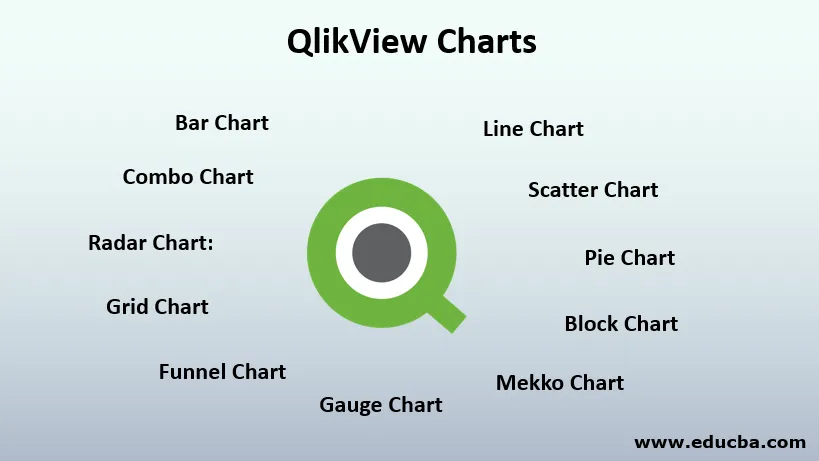
Inleiding tot QlikView-grafieken
Stel dat u de dagelijkse gegevens van het bedrijf behandelt in termen van nee. van verkochte producten, gegenereerde inkomsten en behaalde doelen, etc. in verschillende segmenten en op een dag wil uw CEO op een dag een bedrijfsprestatie zien in termen van winst en verlies om de zakelijke vooruitgang met het verkoopteam te coördineren. Je kunt proberen de cijferwaarde aan je baas te vertellen, maar hij wil misschien resultaten zien in verschillende dimensies of hij wil misschien vergelijken met de prestaties van het afgelopen kwartaal. Wat wil je dan doen? Je kunt excelleren voor basisdatavisualisatie en proberen je baas te overtuigen, maar wat als je een tool hebt die je complexe taken als deze kan oplossen met vooraf visualisatie in seconden en je een andere perceptie van je gegevens kan geven. Ja, Qlikview is een tool die dergelijke taken voor u kan uitvoeren met behulp van Qlikview-diagrammen die een manier laat zien om uw gegevens grafisch weer te geven met behulp van verschillende soorten visualisatie. Het maakt gegevens zeer duidelijk en compact om het overzicht ervan te lezen en te begrijpen. Grafieken kunnen de frequenties van verschillende waarden in een veld weergeven voor categorische variabelen of het kan berekende meetwaarden weergeven zoals som, gemiddelde, etc. voor de numerieke variabelen.
Typen QlikView-grafieken
Er zijn verschillende grafiektypen beschikbaar, zoals staafdiagram, cirkeldiagram, combinatiegrafiek, spreidingsdiagram, lijndiagram, radardiagram, rasterdiagram, meterdiagram, blokdiagram, trechterdiagram, Mekko-diagram, enz. Al deze diagrammen verschillen van elkaar in voorwaarden voor hoe ze gegevens weergeven. U kunt hun verschillen hieronder vinden.
1. Staafdiagram: staafdiagrammen vertegenwoordigen categorieën door staven in de x-as en hun respectieve berekende waarden zoals som / telling / gemiddelde in de y-as.
2. Lijndiagram: lijndiagrammen vertegenwoordigen informatie als een reeks gegevenspunten met doorlopende lijnen.
3. Combinatiediagram: combinatiediagrammen zijn een mix van staafdiagrammen en lijndiagrammen. Eén maat wordt weergegeven door lijnen en een andere wordt weergegeven door balken voor dezelfde categorie. U kunt uit uw gegevens meerdere waarnemingen afleiden.
4. Radardiagram: het is een uniek diagram in Qlikview dat meerdere dimensionale gegevens kan weergeven in een tweedimensionaal diagram met verschillende metingen. Het toont categorieën op de x-as wrap in 360 graden rond en meet in de y-as.
5. Spreidingsdiagram: spreidingsdiagram plot gegevenspunten in paren van waarden uit twee verschillende maten / uitdrukkingen. Een mogelijk scenario kan zijn als u het totale aantal verkochte producten en het totale verkregen bedrag van alle producten wilt zien. In dergelijke gevallen kunnen we spreidingsdiagrammen gebruiken.
6. Rastergrafiek: rastergrafieken lijken erg op spreidingsgrafieken. Het enige verschil is dat het afmetingen plot en maatregelen gebruikt om de grootte van de rasters te bepalen.
7. Cirkeldiagram: cirkeldiagrammen geven informatie weer in verhoudingen en percentages tussen verschillende categorieën. Het toont een enkele maat over een enkele dimensie maar verschillende segmenten.
8. Blokdiagram: blokdiagrammen geven een relatie tussen meetwaarden weer als blokken. Het gebied van elk blok verschilt afhankelijk van de gemeten waarden. Het gebruikt een enkele maat en maximaal drie dimensies waar dimensies verder kunnen worden onderverdeeld in hun subsegmenten.
9. Trechtergrafiek: trechtergrafieken worden gebruikt om fasen van de voortgang weer te geven terwijl deze van de ene fase naar de andere fase overgaat. Elke sectie toont een percentage van de volledige gegevens.
10. Meterdiagram: Meterdiagrammen worden gebruikt om de bedrijfsprestaties bij te houden voor bepaalde metingen, zoals de totale verkochte hoeveelheid, de verdiende winst, enz. Met behulp van de metermeter. U kunt het maximale en minimale bereik van de meter instellen en uw prestaties dienovereenkomstig beoordelen.
11. Mekko-diagram: Mekko-diagrammen zijn vergelijkbaar met staafdiagrammen met variërende breedte. Staafbreedte is afhankelijk van de maatkeuze.
Voordelen van het gebruik van QlikView-grafieken
- QlikView-grafieken zijn zeer eenvoudig te gebruiken en zeer configureerbaar. U kunt snel een grafiek maken door een grafiektype te selecteren. Aangezien Qlikview het In-Memory-datamodel gebruikt, zijn de functionaliteit voor het snijden en in blokjes snijden dynamisch en vrij snel.
- Het kan een enorme dataset direct weergeven met elke distributie. Het heeft krachtige visualisatiemogelijkheden.
- U kunt allerlei grafische analyses uitvoeren op Qlikview met een breed scala aan visualisaties.
- U kunt uw dashboards maken met behulp van meerdere visualisaties zoals een mix van staafdiagrammen en cirkeldiagrammen.
- Het is een selfservice BI-tool waarmee gebruikers onderweg dashboards kunnen maken en de gegevens visueel kunnen analyseren.
- U kunt eenvoudig informatie van uw gegevens scheiden met behulp van verschillende soorten cirkeldiagrammen, blokdiagrammen, enz.
- Het is een zeer kosteneffectief en waardevol hulpmiddel.
Voorbeelden om QlikView-grafieken te maken
Om een visualisatie in Qlikview te maken, moeten gegevens eerst in het geheugen worden geladen. U kunt elk soort invoergegevens kiezen en Script gebruiken in de scripteditor gebruiken om de gegevens te laden. Laten we voor ons voorbeeld eenvoudige CSV-gegevens bekijken. Onze gegevens bevatten vier velden - Product, Productcategorie, Verkoopdatum en Verkochte eenheden. We willen zien hoeveel eenheden van elk product de afgelopen maand zijn verkocht. Nadat u gegevens in het geheugen hebt geladen, kunt u uw gegevens in tabelvorm converteren voor een beter begrip van de gegevens. U kunt een 'Table Box' maken door de 'Layout' te selecteren en vervolgens 'New Sheet Object' gevolgd door de optie 'Table Box'. U kunt alle velden selecteren die u in een tabel wilt weergeven. Klik na selectie op 'Toepassen' en vervolgens op 'OK'. Hiermee worden uw gegevens in tabelvorm weergegeven. Om van deze gegevens grafieken te maken, moet u de 'Quick Chart Wizard' gebruiken. Als u daarop klikt, wordt u gevraagd om een grafiektype te selecteren. Vanaf hier kunt u elk grafiektype kiezen, zoals staafdiagram, lijndiagram, meterdiagram, enz.
Laten we voor ons voorbeeld Staafdiagram kiezen. Na het selecteren van het grafiektype wordt u gevraagd om grafiekdimensies te selecteren waarop u uw visualisatie wilt zien. Laten we het product als dimensie selecteren, omdat we de prestaties van de producten willen zien. Daarvoor kunnen we onze gegevens alleen voor vorige maand segmenteren. Na dimensieselectie wordt u gevraagd om de meetselectie, dwz wat is de waarde die u in uw dimensie wilt zien. Hier willen we de som zien van de totale verkochte hoeveelheid in de afgelopen maand voor elk product. Laten we daarom 'som' als maat kiezen. Hierna wordt u gevraagd om de grafiekindeling te selecteren waar u uw stijl en oriëntatie van een grafiek kunt definiëren. Laten we voor de eenvoud de basis kiezen en op 'Voltooien' klikken. En hier gaan we! We hebben ons staafdiagram.
Conclusie
Met het eenvoudige voorbeeld van het maken van staafdiagrammen probeerden we de methode voor het maken van standaarddiagrammen in QlikView te brengen. Je kunt veel meer dan dit, je kunt elke grafiek maken volgens je probleemstelling. Zoals hierboven uitgelegd, hoeft u alleen maar de juiste grafiek te selecteren om de juiste informatie te krijgen. Als u bijvoorbeeld uw bedrijfsprestaties van de afgelopen jaren wilt vergelijken, kunt u de Watervalgrafiek selecteren. Is het niet geweldig? Jawel!
Aanbevolen artikelen
Dit is een gids voor QlikView-grafieken. Hier bespreken we de inleiding tot QlikView-grafieken samen met de typen en voordelen van QlikView-grafieken. U kunt ook onze andere voorgestelde artikelen doornemen -
- Wat is QlikView? | Waarvoor wordt gebruikt?
- Tableau vs QlikView | Verschillen en vergelijkingen
- De beste gratis tools voor gegevensanalyse
- Wat zijn de Tableau-alternatieven?
- Power BI waterval grafiek | Hoe maak je?